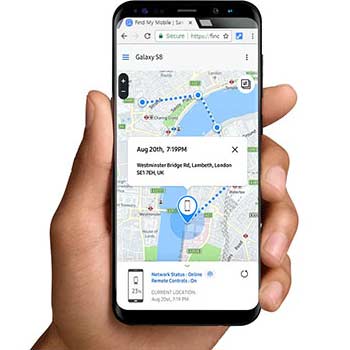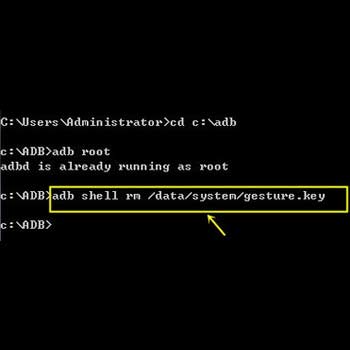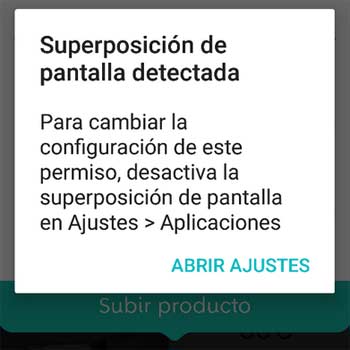1 Android Device Manager
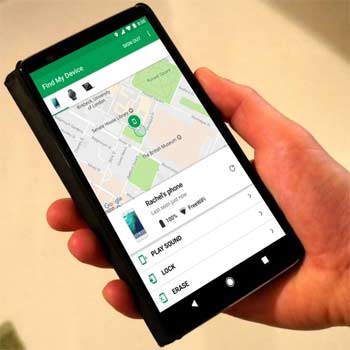
Existe actualmente la disposición en celulares y tabletas con sistema operativo Android, una opción llamada Android Device Manager (Encontrar mi dispositivo). La cual es un buen servicio para los casos en que olvidamos por error nuestra forma de desbloqueo.
Para acceder, ingresa al servicio mediante otro móvil u ordenador con tu cuenta de Google. Una vez allí, podrás desbloquear tu aparato al seleccionar el botón de "Bloquear". Este se encuentra en el administrador de dispositivo y que es capaz de acceder a los controles del mismo.
Asimismo, luego de haber seleccionado dicho botón, el sistema te pedirá introducir una nueva contraseña. La cual tendrás que colocar dos veces, con el fin de confirmarla. Después de hacerlo solo tendrás que darle clic a "Bloquear" nuevamente y esperar cinco minutos. Una vez terminado, podrás introducir una contraseña en tu dispositivo.
Por otro lado, es importante recordar que tu teléfono debe estar asociado a la cuenta para poder disfrutar de estos beneficios. Además, si existen problemas para que el servicio localice tu dispositivo, puedes darle a actualizar la página hasta que te salga.

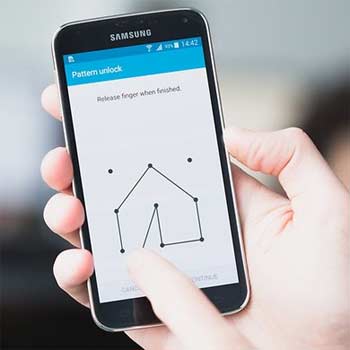
 Otros links de interés:
Otros links de interés: